Heim >System-Tutorial >Windows-Serie >Wie aktiviere ich das Touchpad auf einem Win7-Laptop? So aktivieren Sie die Touchpad-Einstellungen in Win7
Wie aktiviere ich das Touchpad auf einem Win7-Laptop? So aktivieren Sie die Touchpad-Einstellungen in Win7
- WBOYnach vorne
- 2024-02-12 16:09:101284Durchsuche
Jeder unserer Laptops verfügt über ein Touchpad, das die Funktion unserer Maus ist, und möchte über das Touchpad bedienen, aber diese Funktion ist nicht aktiviertwin7 Wie schalte ich das Touchpad auf einem Laptop ein? Um dieses Problem zu lösen, wird das heutige Win7-Tutorial es für Sie beantworten. Freunde, die sich bei den Schritten nicht sicher sind, können gerne auf dieser Website vorbeischauen, um die vollständigen Schritte anzusehen.
So aktivieren Sie die Win7-Touchpad-Einstellungen
1. Rufen Sie den Win7-Desktop auf und klicken Sie, um die „Systemsteuerung“ zu öffnen.
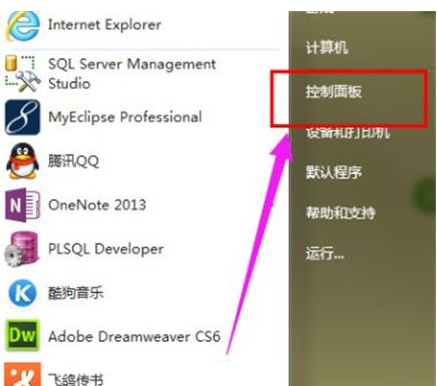
2. Wählen Sie in der „Systemsteuerung“ „Hardware und Sound“.
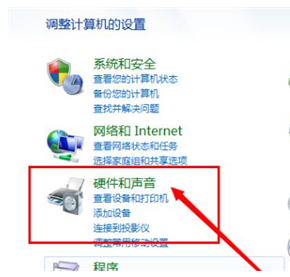
3. Wählen Sie die Maus aus.
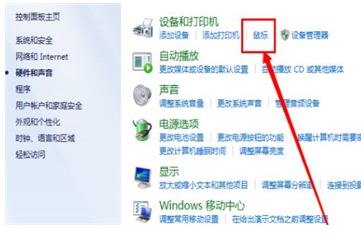
4. Klicken Sie auf „Geräteeinstellungen“.
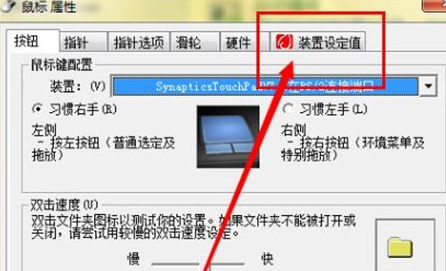
5. Klicken Sie auf „Einstellungen“, um die Einstellungsseite zu öffnen.
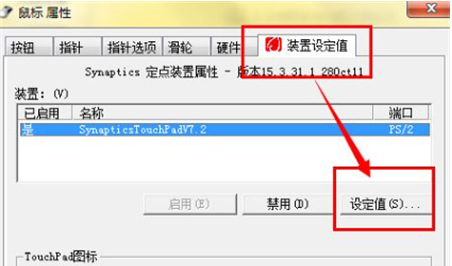
6. Aktivieren Sie „Touch aktivieren“ und klicken Sie auf „OK“, um die Verwendung des Touchpanels wiederherzustellen.
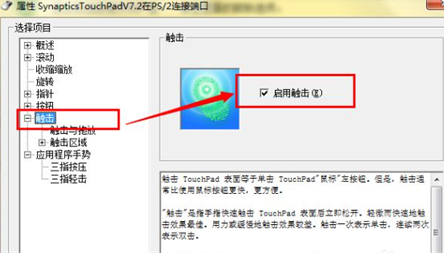
Das obige ist der detaillierte Inhalt vonWie aktiviere ich das Touchpad auf einem Win7-Laptop? So aktivieren Sie die Touchpad-Einstellungen in Win7. Für weitere Informationen folgen Sie bitte anderen verwandten Artikeln auf der PHP chinesischen Website!
In Verbindung stehende Artikel
Mehr sehen- Wie überspringe ich das Einschaltkennwort und melde mich direkt in Win7 an?
- Wie füge ich eine Win7-Festplattenpartition zusammen?
- Wie betrete ich das System, wenn ich mein Passwort in Win7 vergessen habe?
- Die lokale Netzwerkverbindung des Win7-Computers zeigt ein rotes Kreuz
- Wo ist die Helligkeitsanpassung in Win7?

